PC ekran aktivitelerinizi iFun Ekran Kaydedici ile saniyeler içinde nasıl kaydeder ve paylaşırsınız?
Miscellanea / / August 04, 2021
Reklamlar
Karmaşık olabilecek ve kullanıcı dostu arayüzlere sahip olmayan birçok çevrimiçi ekran kaydedici aracı veya yazılımı görmüş olabilirsiniz. Gecikmesiz HD ekran kaydı durumunda çoğu uygulanamaz. Ekran kaydını HD kalitesinde ve minimum çabayla yakalamak istiyorsanız, bunu piyasadaki en iyi ekran kaydedicilerden birini seçerek yapabilirsiniz. Kuşkusuz, uygun bir tek ekranlı kaydedici seçmek zor olabilir, ancak aklınızı başınızdan alacak çeşitli şaşırtıcı özelliklerle iFun Ekran Kaydediciyi kullanmanızı şiddetle tavsiye ediyoruz. Bu makale IObit'in özellikleri ve nasıl kullanılacağı hakkında adım adım bir kılavuzla daha kesin bir şekilde bahsedecek. Okuyun!
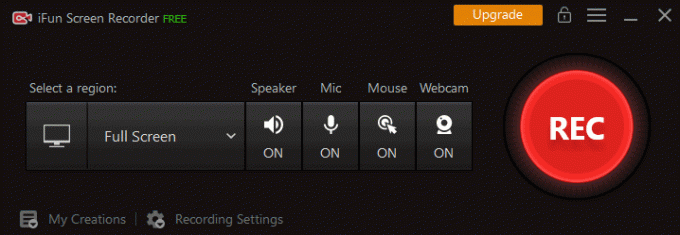
İFun Ekran Kaydedicinin Özellikleri
iFun Ekran Kaydedici bilgisayarınızın tüm bölümünü veya ekranını çok daha kolay bir şekilde yakalamak için önemli ölçüde kullanılan piyasadaki en iyilerden biridir. Bunlar, HD kayıt yetenekleri ve daha fazlasıyla ortaya çıkan, aşağıda bahsedilmeye değer özellikler veya kilit noktalardır. Başlayalım!
Reklamlar
- Facecam Kayıt İşlevselliği
Çevrimiçi video görüşmeleri veya PowerPoint sunuları yaptığınızı ve yüzü bir videoda yakalamak istediğinizi varsayalım. Bu durumda, Facecam kayıt işlevine sahip iFun Ekran Kaydediciyi kullanarak bunu yapabilirsiniz.
- Esnek Ekran Yakalama
Esnek ekran yakalama çok önemlidir ve ekran alanını ihtiyacınıza göre yakalamanıza olanak tanıyan işlevleri dikkate almaya değer. Ayrıca istediğiniz ekran alanını yakalayarak çoklu ekran desteğinden de yararlanacaksınız.
- Gecikmesiz HD Kayıt
HD kalitesine sahip bir ekran kaydedici, kaliteli videolar oluşturmak istiyorsanız hayati önem taşır. Ve bu ekran yakalama aracı, herhangi bir gecikme ve filigran olmadan size HD kalitesinde kayıt sağlar.
- Birden Çok Dosya Biçimini Destekleyin
Ekran kaydını yakaladıktan sonra, herkes farklı cihazlar için kolayca oynatılabilen çeşitli dosya formatlarına sahip olmak ister. Ancak iFun, AVI, FLV, MP4, MOV, MKV, TS, MPEG4 ve çok daha fazlası dahil olmak üzere mevcut birden fazla Dosya Biçimi işlevini destekler.
- Sistem veya Mikrofon aracılığıyla ekran kaydı
Bir oyun videosunu veya başka herhangi bir öğretici videoyu yayınlamak istiyorsanız, şüphesiz sistem sesi veya Mikrofon aracılığıyla kayıt ekranını görüntülemek istersiniz. Ve bunu bir iFun Ekran Kaydedici kullanarak yapabilirsiniz.

Reklamlar
- Video Düzenleme İşlevi
Bir iş veya eğitim sunumu için bir video kaydetmek istediğinizi varsayalım. Bu durumda iFun, sahneleri karıştırmanıza ve videolardaki sesleri düzenlemenize olanak tanıyan bir yazılımı düşünmeye değer. Ayrıca, videolara veya görüntülere açıklama eklemek için görüntü düzenleme özelliğini destekler.
- Uyumluluk ve Kullanımı Kolay
IFun Screen Recorder, uyumluluk sorunu olmayan Windows işletim sistemleri için özel olarak mevcuttur ve şüphesiz ücretsiz ve kullanıcı dostu arayüzü sayesinde kullanımı kolaydır.
İFun ile ekran kaydı için Adım Adım Kılavuz
Reklamlar
Kurulum işlemini tamamladıktan sonra, en iyi şekilde ekran kaydını kolayca yapabilirsiniz. ücretsiz ekran kaydedici Aşağıdaki adım adım kılavuzu takip ederek. Öyleyse, atlayalım!
Adımlar
- İlk olarak, basitçe üzerine çift tıklayarak iFun uygulamasını açın.
- Bundan sonra, "Bir bölge seçin" seçeneğinden ekranın tamamını veya seçilen kısmı seçmek için kayıt seçeneğine gidin.
- Şimdi, sesli ekran kaydı yapalım; Hoparlörün altındaki AÇIK seçeneğini ayarlayarak bunu basitçe yapabilirsiniz. Ayrıca, video kaydı sırasında sesinizi kaydetmek isterseniz, bunu Mikrofonu etkinleştirerek yapın.
- Son olarak, kayıt sürecini HD kalitesinde başlatmak için “REC” düğmesine basma zamanı geldi. Ve kayıtları kaydedebilir ve daha sonra "Video Listesi Sekmesine" çok hassas bir şekilde giderek bunlara erişebilirsiniz.
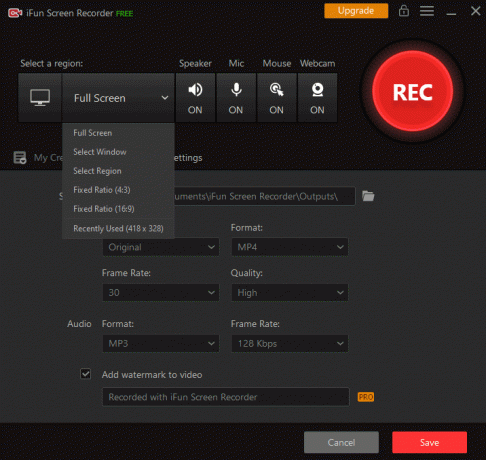
Kısaca
Video boyutunu, video kalitesini özelleştirebilir, video düzenlemeyi gerçekleştirebilir ve videonuzu çeşitli cihazlarda oynatılan 17 ana akım formata aktarabilirsiniz.



![Tecno Spark 2 için En İyi Özel ROM Listesi [Güncellenmiş]](/f/e39e534284132ecda5f6a289a1935e52.jpg?width=288&height=384)